Как разбудить ipad от скайпа. Как обновить Skype на ipad — Установка Skype для ipad
Приложение Skype работает не только на Android, но и на iOS. Особенно удобно пользоваться им на Айпаде: отличные камеры, достаточное разрешение экрана, хорошие динамики – все компоненты для качественного общения присутствуют. Давайте же посмотрим, как настроить скайп на iPad, чтобы воспользоваться всеми его функциями.
Что потребуется?
Кроме самого Айпада, вам потребуется выход в сеть (желательно Wi-Fi подключение) и зарегистрированный Apple ID.
Можно пользоваться интернетом в 3G или 4G сети, но вы должны быть готовы к тому, что приложение во время своей работы будет потреблять достаточно много трафика.
Если вы планируете звонить часто и разговаривать долго, позаботьтесь, чтобы рядом была точка доступа с бесплатным Wi-Fi.
Установка приложения
Запустите приложение AppStore, которое можно найти на рабочем экране iPad, если вы сами его не убирали. Перейдите в раздел «Подборка» и найдите в правом верхнем углу поле «Поиск».  Введите в поисковую строку значение «Skype». Выберите из предлагаемых вариантов «Skype iPad» и нажмите кнопку «Search» на экранной клавиатуре.
Введите в поисковую строку значение «Skype». Выберите из предлагаемых вариантов «Skype iPad» и нажмите кнопку «Search» на экранной клавиатуре. В поисковой выдаче будет два раздела – «Приложения для iPad» и «Приложения для iPhone». Выбирайте снова «Skype iPad», нажимайте кнопку «Бесплатно», а затем – «Установить».
В поисковой выдаче будет два раздела – «Приложения для iPad» и «Приложения для iPhone». Выбирайте снова «Skype iPad», нажимайте кнопку «Бесплатно», а затем – «Установить».
Если вам интересно узнать больше о сервисе, вы можете перейти на страничку с его описанием и спокойно ознакомиться со всеми его функциями.
Возможно, AppStore запросит у вас пароль от учетной записи. Введите его и нажмите кнопку «ОК», чтобы начать загрузку приложения на свой планшет.
На экране появится значок Скайпа. Дождитесь окончания загрузки программы и лишь затем запускайте её.
iTines
Если у вас нет возможности загрузить Скайп через Wi-Fi и вы не хотите тратить свой трафик, подключите Айпад к компьютеру и установите приложение через iTunes.
Запустите iTunes и найдите с помощью функции поиска Skype.
Выберите версию для iPad и загрузите её на свой компьютер. Приложение должно отобразиться в разделе «Программы».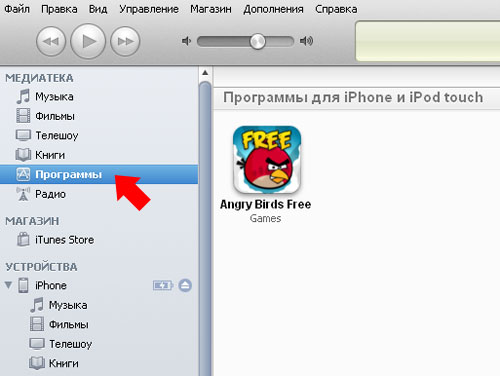
Подключите Айпад к компьютеру с помощью кабеля USB. В разделе «Устройства» выберите подключенный планшет.
Перейдите на вкладку «Программы», отметьте пункт «Синхронизировать», выделите Skype и нажмите «Применить». После окончания синхронизации приложение появится на рабочем экране вашего Айпада.
После окончания синхронизации приложение появится на рабочем экране вашего Айпада.
Настройка
Процедура настройки после первого запуска на iPad ничем не отличается от подобных действия на других устройствах.
Проще говоря, если вы знаете, как настроить Скайп на Андроиде или как настроить Скайп на ноутбуке, то и с «яблочным» планшетом быстро разберетесь. К тому же интерфейс приложения идентичен на всех платформах и устройствах, что делает работу с ним предельно простой и удобной.
Статья расскажет, как устанавливать скайп на Айпаде.
Известно, что в первое время такая программа, как “Skype ”, была предназначена исключительно для работы на компьютерах или ноутбуках. Но с растущим влиянием гаджетов (телефонов, смартфонов, планшетов, Айфонов…) на рынке большое количество программного обеспечения, доселе применяющегося на компьютерах, стало возможным использовать и на мобильных устройствах.
Можно даже сказать, что скайп чаще всего пользователи применяют в своих телефонах, так как он всегда под рукой, а общаться через Интернет даже дешевле, нежели с помощью мобильной связи.
Но не обошлось в данном случае и без некоторых проблем. Многие пользователи просто не знают, каким образом правильно установить скайп, например, на Айпад и нормально пользоваться им. Что нужно конкретно для этого сделать? Будет ли всё это бесплатно? Разберём в нашем обзоре.
Как установить программу “Skype” на iPad?
Итак, ниже приведём пошаговую инструкцию по тому, как следует устанавливать скайп на Айпаде.
При помощи программы “Skype » пользователи могут совершать бесплатные видео и аудио звонки через Интернет, использовать этот мессенджер по работе или для общения с близкими. Не говоря уже о возможности переписываться и обмениваться файлами.
Скайп ранее использовался на компьютерах или ноутбуках, имеющих веб-камеру. Программа захватывала камеру и микрофон, чтобы собеседники могли друг друга слышать и видеть. Теперь же никого не удивишь наличием камеры и микрофона на Айфонах и Айпадах. Возможность использовать скайп в данном случае есть, и для этого не нужно подключать какие-либо дополнительные устройства.

Перед началом установки скайпа на Айпад изучите некоторые правила:
- Для работы с программой вам нужно будет подключение к Интернету
- Также у вас должно быть наличие зарегистрированного “Apple ID »
- Программа скачивается и устанавливается на гаджетах бесплатно. Если же вы столкнулись с платной версией, или у вас требуют отправить СМС для скачивания, то это мошенничество.
Теперь начнём процесс установки скайпа на Айпаде:
- В Айпаде зайдите в «App Store », перейдите в раздел «Подборка», в верхней строке поиска введите слово «skype ».

Как бесплатно скачать и установить Skype на iPad?
- Далее в списке вы увидите результаты поиска. Здесь вы можете увидеть версии скайпа, предназначенные для Айфона и Айпада. Выбираем программу «Skype iPad ». Если хотите, прочитайте описание к программе, узнайте, последняя ли это версия. Далее нажмите на «Бесплатно » и установите приложение на гаджет.

Как бесплатно скачать и установить Skype на iPad?
- Далее может открыться окошко с просьбой вести ваш пароль от «Apple ID ». Введите ваш пароль и нажмите на «Ок ».

Как бесплатно скачать и установить Skype на iPad?
После проведенных несложных действий программа скайп скачается и установится на вашем Айпаде. Если у вас уже есть зарегистрированная учётная запись в скайпе, то вы можете сразу же пользоваться приложением и общаться с вашими друзьями. Зарегистрировать учётную запись, если у вас её нет, можно через любое устройство, включая компьютер. Нужно будет в частности создать свой логин и придумать пароль, как это обычно делается.
Кстати, настраивается скайп в Айпаде ровно так же, как и на компьютере. Ниже на видео мы приведём дополнительную инструкцию, как запускать и настраивать скайп на Айпаде.
Видео: Обзор Skype для iPad
Видео: Работа Skype на iOS (iPhone 4s)
То, что с мобильных устройств можно будет совершать видео звонки еще пару десятков лет назад, никто не мог даже представить. Сейчас эта возможность представлена разработчиками Skype. Программу можно установить не только на стационарный компьютер, но на планшеты и мобильные на разных операционных системах. К примеру, рассмотрим подробнее, как настроить скайп на айпаде, что будет интересно владельцам планшетных устройств от Apple.
Установка Skype на iPad
Для начала рассмотрим начало работы с популярным мессенджером на iPad. Чтобы , вам понадобится:

Если все перечисленное имеется, то приступаем к следующему этапу:
- Открываем AppStore и переходим в раздел Подборка.
- В правом углу сверху в поисковую строку вводим Skype.
- Находим Skype iPad.
- Нажимаем кнопку Бесплатно.
- Ждем, пока приложение загрузится.
- Если у Вас есть учетная запись, то вводим ее данные, если нет – регистрируемся заново.
Обратите внимание! Приложение доступно только для устройств, в которых стоит версия iOS от 4.2 и выше. Поэтому предварительно узнаем свою версию в настройках, вкладке «Основные», где интересующая информация находится в разделе «Об устройстве».
Как настроить Skype
Теперь рассмотрим, как пользоваться скайпом на iPad. При первом запуске программа попросит разрешение к доступу микрофона и камеры, встроенных в устройство. Естественно, что для того чтобы полноценно использовать программу, нужно согласиться. Интерфейс приложения ненамного отличается от компьютерной версии, также как и ее функции. Нужно отметить, что в Skype iPad есть дополнительные возможности для людей, нуждающихся в особом внимании.
Если у Вас уже были контакты, то они автоматически переносятся из компьютерной версии. В программе для планшета от Apple, имеется возможность устанавливать статус, менять аватар, добавлять других абонентов и т. д. Также доступна конференция в скайпе на iPad. Для звонка может быть использована и передняя, и задняя камера устройства.
 После того как программа будет установлена на планшет, в его настройках появится раздел, где можно будет задавать нужные параметры. Для этого выполняем следующее:
После того как программа будет установлена на планшет, в его настройках появится раздел, где можно будет задавать нужные параметры. Для этого выполняем следующее:
- Кликаем на иконку Настройки (Settings).
- В списке Программ находим Skype.
- В правой части экрана выбираем нужные параметры.
Таким образом, вопрос, где настройки скайпа в айпаде, отпадает сам собой. Рассмотрим, какие именно параметры мы можем изменять. Так, здесь есть довольно полезная функция автоматического отключения программы, если она не используется заданный промежуток времени. Для этого нажимаем на ссылку «Отключиться», а в выпавшем списке выбираем, через сколько минут это следует сделать. Также здесь есть возможность активировать или выключить автоматический запуск Skype и блокировку экрана, которая будет делаться при звонке с помощью приложения.
Интерфейс мессенджера простой и интуитивно понятный, поэтому в нем разобраться можно самостоятельно. Обратите внимание на кнопку снизу в правой части. Если ее коснуться, то программа развернется на весь экран. Чтобы открылись настройки Skype в самом мессенджере, нужно кликнуть на имя пользователя, в левой верхней части. Это поможет изменить профиль или статус, узнать свой счет, сделать переадресацию.
Нужно сказать, что настроить Skype на iPad достаточно просто и для этого не нужно выполнять много действий. Данная программа относится к тем, которые рекомендуется установить на любом устройстве, будь то планшет, мобильный телефон или компьютер. То, что разработчики предложили версию, предназначенную специально для iPad, значительно облегчило жизнь владельцам этих гаджетов. Тем более, что ее инсталляция и настройка не занимает много времени и сил.
Рассмотрим пример настройки планшета Apple iPad 2 от распечатывания из коробки, подключение его к Wi-Fi сети и установики приложения Skype для веб конференций. С подробными характеристиками Apple iPad 2 можно ознакомиться . Фронтальная сторона планшета (фото кликабельно):
Тыловая сторона планшета Apple iPad 2:

Коробка с комплектацией: сетевой адаптер и USB кабель, памятка и две наклейки.

Номер модели: A1395, серийный номер: DR5HD8WPDKPH.

При необходимости зарядить встроенный аккумулятор, присоединяем сетевой адаптер (и можно сразу начинать работать), и стрелку Настройка сдвигаем вправо для продолжения настройки планшета.

В диалоге Setup Incomplete нажимаем на кнопку Continue.

Выбираем из списка язык: Русский.


Выбираем страну и регион: Украина.

Далее, идет настройка Геолакации. Службы геолакации позволяют программе «Карты» и другим программам собирать и использовать данные о Вашем приблизительном местонахождении. В меню выбираем: Отключить службы геолокации.


Подтверждаем отключение службы геолакации, нажав на кнопку ОК. При необходимости включить службы геолокации можно в меню «Настройки».

Если сеть Wi-Fi недоступна, то нам предлагается настроить iPad 2 с помощью iTunes, а также выше мы видим список доступных Wi-Fi точек, выбираем из списка свою точку (в моем случае Broadcom).

Вводим пароль (если точка защищена) и нажимаем на кнопку: Подкл.

После подключения к сети, начинается настройка iPad, выбираем из списка пункт: Настроить как новый iPad и нажимаем на кнопку Далее.

Если у нас нет Apple ID то выбираем пункт: Создать Apple ID бесплатно.

Выставляем реальную дату рождения с помощью колеса прокрутки внизу. Дата Вашего рождения определяет возможность доступа к услугам и используется для восстановления пароля, если Вы его забудете. Нажимаем на кнопку: Далее.


Для создания нового Apple ID необходим адрес электронной почты, поэтому выбираем пункт: Получить беспл. e-mail в iCloud. Далее.

Вводим название своего ящика, и теперь таким будет новый Apple ID.

Вводим и подтверждаем пароль Apple ID. Он не может содержать менее 8 символов, при этом он должен содержать как минимум одну цифру, одну прописную и одну строчную буквы. Пароль должен содержать по крайней мере одну заглавную букву.

Также для восстановления пароля используется вопрос и дата рождения. Можно выбрать воспрос из списка или задать произвольный, он не должен быть слишком коротким и должен содержать не менее 6 символов.

При необходимости, можно ввести электронную почту для обновления, на него можно получать новости, программные обновления Apple, а также свежую информацию о продуктах и услугах Apple.


Я принимаю условия пользования iOS, iCloud и Game Center, а также c политикой конфиденциальности Apple. Принять.

Создание нового Apple ID может занять несколько минут...

Настройка iCloud – это сервис хранит ваши фото, программы, контакты, календари и другое и доставляет их по беспроводной сети на Ваши устройства. Выбираем (если не нужен iCloud) пункт: Не использовать iCloud.

Диагностика и использование. Ежедневная анонимная отправка данных диагностики и использования поможет Apple совершенствовать выпускаемую продукцию и услуги. Данные диагности могут содержать геопозиционную информацию. Отказываемся от такого счастья: Не отправлять.

Можно зарегистрировать свое устройство с помощью своего Apple ID, чтобы быть в курсе важной информации о нем и быстрее получать доступ к службе поддержки.

По окончании всех процессов регистраций, настроек и т.п. получаем сообщение: Ваш iPad теперь настроен. Вы готовы приступить к работе с самой передовой iOS.

Откладываем обновление iOS, нажимаем на кнопку: Закрыть в диалоге Обновление ПО.

Запускаем iTunes находим Skype с помощью поиска и нажимаем на кнопку: Бесплатно.

Потом нажимаем на кнопку: Установить под значком скайпа.


Вводим ранее полученное мыло и свой пароль для Apple ID.

Так как этот Apple ID еще не использовался в iTunes Store. Нажмите «Просмотр», чтобы войти, затем посмотрите информацию о своей учетной записи. Нажимаем на кнопку: ОК.

В следующем диалоге, нажимаем на кнопку: Просмотреть.

Указываем страну или регион магазина и нажимаем на кнопку: Далее.

Есть возможность отправить условия обслуживания iTunes Store на заданный вами электронный адрес. Выбираем: Отправить по e-mail.

В соответствующее поле вводим электронный адрес для отправки положений и условий работы iTunes Store и нажимаем на кнопку: Отправить.

Получаем: Ваше сообщение e-mail успешно отправлено. ОК.

Положения и условия содержат 33 страницы информации. Нажимаем на кнопку: Принимаю.


Заполняем учетную запись, выбираем Нет, в списке выбора платежных карт, а далее заполняем личную информацию, заполняя все обязательные поля.

По окончании нас поздравят с тем что учетная запись itunes Store успешно создана. Нажимаем на кнопку: Готово.

Снова под значком Skype нажимаем на кнопки: Бесплатно и Установить.

Пока грузится приложение Skype нас информируют: Чтобы изменить взаимное расположение значков, нажмитеи удерживайте любой значок до тех пор, пока он не начнет покачиваться, затем перетяните его в нужное место. Чтобы создать дополнительные экраны «Домой», перетяните значок вправо до конца, за пределы экрана. После этого нажмите кнопку «Домой».

По индикации по значком смотрим, как продвигается процесс загрузки приложения.

По окончании установки будет доступен ярлы приложения Skype, выбираем его:

Вводим Логин Skype и Пароль, нажимаем на кнопку: Войти.

После входа в систему, отказываемся или принимаем чтобы ваши контакты в Skype хранились на надежных серверах Skype, так как вы можете получить к ним доступ с любого устройства.

По окончании использования планшета Apple iPad 2, для его выключения удерживаем кнопку выключения, далее кнопку: Выключите перемещаем вправо.

*Появляется сообщение: "Требуется подтверждение. Для просмотра сведений об оплате нажмите "Продолжить" и войдите в систему", при скачивании бесплатных программ.
Если по какой-либо причине мы хотим или не можем подтвердить платежные данные, всегда можно создать новый идентификатор Apple ID без привязанной карты или счета.
Изначально программа Skype предназначалась исключительно для стационарных персональных компьютеров, но постоянно растущие потребности пользователей и новые изобретения, связанные с it технологиями позволили использовать это ПО и для виртуального общения с помощью мобильных устройств и планшетов. Владельцы последних наиболее часто сталкиваются с проблемой установки и регистрации Skype. Как установить скайп на айпад? Какие особенности необходимо учитывать при этом? Почему несмотря на все усилия установить Skype не получается? Давайте разбираться вместе!
Пошаговая инструкция по установке Skype на iPad
Казалось бы, что может быть проще, чем установить Skype на свой планшет Android или Ipad. Тем более что по своим функциональным возможностям он все больше напоминает обычный стационарный компьютер. Но не все так просто. И некоторые пользователи, попробовав сделать это и столкнувшись с определенными сложностями, оставляют эту затею до лучших времен. Но если потратить всего несколько минут времени можно уже сейчас установить Skype. Для этого потребуется стабильное подключение к интернету и зарегистрированный Apple ID.
Осторожно! Наиболее часто установить Skype не получается по причине того, что у пользователя нет регистрации в Apple ID. Некоторые пользователи в интернете предлагают воспользоваться специальными программами, чтобы обойти эти ограничения, но часто они содержат вредоносное ПО, так что осторожность не помешает!
Как подключить скайп на ipad? Воспользуйтесь следующими советами:

Совет! Запомните, что Skype является условно-бесплатной программой. Поэтому если у вас требуют выслать смс на определенный номер, не соглашайтесь, ищите сайты, с которых можно скачать ПО совершенно бесплатно. А еще лучше зайти на официальную страницу разработчиков и установить приложение оттуда.
Как обновить Skype на iPad?
Обновление, которое сделали разработчики, позволило исправить некоторые ошибки ПО и сделать работу со Skype более приятной. Но в связи с этим возникает вопрос, как обновить скайп на айпаде? Сделать это можно достаточно просто.
Воспользуйтесь подсказкой самой программы, которая при входе в систему напомнит, что уже есть обновления, которые можно установить и предложит это сделать сразу же. Если этого сообщения нет, тогда можно переходить ко второму шагу.

Стоит ли выполнять обновление Skype? Решать, конечно же, вам. Но последняя версия Skype отличается следующим:
- Зайти через App Store и найти обновление таким способом скачать его. После этого планшет самостоятельно откроет и обновит все необходимые файлы. При этом сохранятся контакты и личные данные.
- Улучшенным качеством видеопередачи.
- Удобным и более продуманным интерфейсом.
- Отсутствием рекламы в Skype у пользователей, оформивших подписку или имеющих определенную сумму на счету. Кстати, частично убрать рекламу с Skype можно без пополнения баланса.
- Улучшение защиты личных данных.
В результате после обновления Skype на iPad стал намного лучше, а установить его теперь намного проще, чем было раньше. Воспользуйтесь возможность общаться с друзьями и другими людьми с помощью планшета и установите эту программу, тем более что сделать это можно самостоятельно.













